खोज करें
नोट
12 अक्टूबर 2022 से प्रभावी, Power Apps पोर्टल Power Pages है। अधिक जानकारी: Microsoft Power Pages अब आम तौर पर उपलब्ध है (ब्लॉग)
हम जल्द ही Power Apps पोर्टल दस्तावेज़ीकरण को Power Pages दस्तावेज़ीकरण के साथ माइग्रेट और विलय करेंगे।
Power Apps पोर्टल में, आप पोर्टल की वैश्विक खोज कार्यक्षमता का उपयोग करके एकाधिक तालिकाओं में रिकॉर्ड खोज सकते हैं. आप सूची खोज कार्यक्षमता का उपयोग करके सूचियों के रिकॉर्ड के भीतर भी खोज सकते हैं.
पोर्टल में सूची खोज कार्यक्षमता बैक एंड में FetchXML का उपयोग करता है, ताकि सूची में परिभाषित स्तंभों पर खोजा जा सके और उसके बाद परिणाम प्रदर्शित किए जा सकें.
नोट
आप Power Pages में भी खोज सकते हैं. अधिक जानकारी: Power Pages क्या है
महत्वपूर्ण
नए पोर्टल के लिए अनेक तालिकाओं और फ़ील्ड से परिणाम डिलीवर करने के लिए वेबसाइट संस्करण 9.4.4.xx से शुरू करके पोर्टल खोज Dataverse खोज का उपयोग करता है. Lucene .NET खोज अप्रचलित है; हालांकि, मौजूदा पोर्टल Lucene .NET का उपयोग करते हैं. खोज प्रभावित नहीं होगी. हम अनुशंसा करते हैं कि उपयोगकर्ता Dataverse खोज पर माइग्रेट करें. Search/EnableDataverseSearch ट्रू साइट सेटिंग का उपयोग करके मौजूदा पोर्टल के लिए Dataverse खोज को सक्षम करें.
Lucene .Net खोज का उपयोग करने वाले सभी मौजूदा ग्राहकों को अक्टूबर 2023 तक Dataverse खोज पर माइग्रेट करने की आवश्यकता है.
पूर्वावश्यकता
Dataverse परिवेश में सक्षम किए जाने के लिए पोर्टल खोज को Dataverse खोज सुविधा की आवश्यकता है
Dataverse खोज सक्षम करने के लिए:
Power Platform व्यवस्थापक केंद्र में, एक परिवेश का चयन करें.
सेटिंग > उत्पाद > सुविधाएँ चुनें.
खोज के तहत, Dataverse खोज को को चालू पर सेट करें.
सहेजें चुनें.
इंडेक्स का प्रावधान हो जाने के बाद, औसत आकार के संगठनों के लिए पूर्ण सिंक को पूरा करने में एक घंटा या उससे अधिक, बहुत बड़े आकार के संगठनों के लिए कुछ दिनों तक का समय लग सकता है.
Dataverse खोज क्या है
Dataverse खोज पोर्टल में प्रासंगिकता के अनुसार क्रमित तेज़ और व्यापक खोज परिणाम वितरित करती है. Dataverseखोज वही खोज सेवा है जिसका उपयोग मॉडल-चालित ऐप्स और Microsoft Dataverse पर निर्मित अन्य Microsoft Power Platform सेवाओं में किया जाता है.
ग्लोबल खोज
ग्लोबल खोज के लाभों में, इन कार्यों को कर पाने की उसकी क्षमता शामिल है:
- तालिका के किसी भी फ़ील्ड में खोज शब्द से मिलने वाले शब्द ढूंढना. मिलानों में शब्दरूप शामिल हो सकते हैं, जैसे स्ट्रीम, स्ट्रीमिंग या स्ट्रीम किया गया.
- निम्नलिखित कारकों के आधार पर सभी खोज योग्य टेबलों से प्रासंगिकतावार क्रमबद्ध एकल सूची में परिणाम रिटर्न करें:
- मिलान किए गए शब्दों की संख्या.
- पाठ में एक दूसरे से निकटता.
- खोज परिणामों में मिलानों को हाइलाइट करना.
- फ़ैसिट विकल्प प्रदान करना, जिनका उपयोग खोज परिणामों को और अधिक फ़िल्टर करने के लिए किया जा सकता है.
- पोर्टल के लिए वैश्विक खोज से आप एकाधिक तालिकाओं में रिकॉर्ड की खोज कर सकते हैं. यह आपको एकाधिक स्तंभों में भी खोजने और यह कॉन्फ़िगर करने, कि तालिका के कौन-कौन से स्तंभ खोज योग्य होने चाहिए, की अनुमति भी देता है.
- AI तकनीक लागू करके इंटेलिजेंस खोज प्रदान करता है, ताकि गुणवत्तापूर्ण परिणाम देने के लिए प्राकृतिक भाषा जैसे गलत वर्तनी, सामान्य संक्षिप्ताक्षर और समानार्थक शब्द की व्याख्या की जा सके.
नोट
जब Lucene सिंटैक्स का उपयोग किया जाता है तो इंटेलिजेंट खोज काम नहीं करती है. इंटेलिजेंट क्वेरी के काम करने के लिए खोज/क्वेरीसाइट सेटिंग्स में मान साफ़ करें.
ग्लोबल खोज में, जितना बेहतर मिलान होगा, परिणाम में वह उतना ही ऊपर दिखाई देगा. अगर खोज शब्द के अधिक शब्द एक दूसरे की निकटता में पाए जाते हैं, तो एक मिलान की उच्चतर प्रासंगिकता होती है. जहां खोज शब्द मिलते हैं, वहाँ पाठ जितना छोटा होगा, प्रासंगिकता उतनी ही उच्च होगी. उदाहरण के लिए, अगर आपको कंपनी नाम और पते में खोज शब्द मिलते हैं, तो एक बड़े आलेख में, एक दूसरे से बहुत दूर, मिलने वाले उसी शब्द की तुलना में बेहतर मिलान हो सकता है. चूंकि परिणाम एकल सूची में प्राप्त होते हैं, अतः आपको एक के बाद एक ऐसे मिश्रित रिकॉर्ड प्रदर्शित होते दिखाई दे सकते हैं, जिनमें मिलान वाले कार्य हाईलाइट किए गए होते हैं.
निम्न सेक्शन में बताया गया है कि ग्लोबल खोज Power Apps पोर्टल में कैसे कार्य करता है और उपलब्ध विभिन्न कॉन्फ़िगरेशन विकल्पों के बारे में बताया गया है.
पोर्टल वैश्विक खोज में खोज योग्य तालिका
AI तकनीक लागू करके इंटेलिजेंस खोज प्रदान करता है, ताकि गुणवत्तापूर्ण परिणाम देने के लिए प्राकृतिक भाषा जैसे गलत वर्तनी, सामान्य संक्षिप्ताक्षर और समानार्थक शब्द की व्याख्या की जा सके.
डिफ़ॉल्ट रूप से, नीचे दी गई टेबलों को पोर्टल वेबसाइट के भीतर खोजा जा सकता है बशर्ते उपयुक्त समाधान पैकेज़ इंस्टॉल किये गए हों और खोज को पोर्टल में जोड़ा गया हो. इंडेक्स किये गए स्तंभों में खोज दृश्य में प्राप्त स्तंभ शामिल होंगे, जिन्हें अनुकूलित किया जा सकता है. सूची के प्रत्येक तालिका में एट्रिब्यूट के अपने डिफ़ॉल्ट सेट इंडेक्स होते हैं, जैसा कि यहां सूचीबद्ध किया गया है:
- नॉलेज आलेख
- नॉलेज आलेख के नोट्स और अनुलग्नक भी खोज योग्य होते हैं. अधिक जानकारी: फ़ाइल अनुलग्नक सामग्री में खोजें
- आलेख केवल तब ही खोज योग्य होते हैं, यदि वे प्रकाशित किए गए होते हैं और उनकी केवल आंतरिक फ़ील्ड गलत पर सेट होती है.
- ब्लॉग
- ब्लॉग पोस्ट
- ब्लॉग पोस्ट टिप्पणी
- फ़ोरम
- फ़ोरम पोस्ट
- फ़ोरम थ्रेड
- विचार
- विचार टिप्पणी
- विचार फ़ोरम
- वेब फ़ाइल
- वेब फ़ाइलों की अनुलग्नक सामग्री भी खोज योग्य होती है. अधिक जानकारी: फ़ाइल अनुलग्नक सामग्री में खोजें
- वेब पृष्ठ
- इंसिडेंट
नोट
खोज के लिए आप अतिरिक्त टेबलों को कॉन्फ़िगर कर सकते हैं. और अधिक जानकारी के लिए, खोज के लिए अतिरिक्त टेबल कॉन्फ़िगर करना पढ़ें.
बेहतर खोज प्रदर्शन प्राप्त करने के लिए केवल आवश्यक तालिकाओं और स्तंभों के लिए "पोर्टल खोज" दृश्य सक्षम करें.
ग्लोबल खोज में खोजने योग्य स्तंभ
किसी भी तालिका के लिए Search/IndexQueryName साइट सेटिंग द्वारा परिभाषित दृश्य में उपलब्ध सभी स्तंभों को वैश्विक खोज में इंडेक्स किया जाता है और वे खोज योग्य होते हैं.
Search/IndexQueryName के लिए डिफ़ॉल्ट मान "पोर्टल खोज" है.
"पोर्टल खोज" दृश्य में पहला कॉलम खोज परिणाम के शीर्षक के रूप में दिखाई देगा. वांछित खोज परिणाम शीर्षक प्राप्त करने के लिए "पोर्टल खोज" दृश्य में कॉलम क्रम को संशोधित करें.
यदि दृश्य किसी भी तालिका के लिए उपलब्ध नहीं है, तो वह इंडेक्स नहीं किया गया है और परिणाम वैश्विक खोज में प्रदर्शित नहीं किए जाते.
नोट
यदि आप Search/IndexQueryName साइट सेटिंग का मान बदलते हैं, तो आपको पूर्ण खोज इंडेक्स पुनः बनाएं सेक्शन में परिभाषित चरणों के उपयोग द्वारा मैन्युअल रूप से उस बिल्ड को पुनः इंडेक्स करना ट्रिगर करना पड़ेगा.
संबंधित साइट सेटिंग्स
निम्न साइट सेटिंग ग्लोबल खोज से संबंधित हैं:
| Name | डिफ़ॉल्ट मान | वर्णन |
|---|---|---|
| Search/Enabled | सही | एक बूलियन मान, जो संकेत देता है कि खोज सक्षम है या नहीं. यदि आप इसका मान गलत पर सेट करते हैं, तो पोर्टल में ग्लोबल खोज बंद हो जाता है. यदि आप आउट-ऑफ़-द-बॉक्स वेब टेम्पलेट का उपयोग कर रहे हैं और इस सेटिंग को बंद कर देते हैं, तो खोज बॉक्स शीर्षलेख और साथ ही खोज पृष्ठ पर भी प्रदर्शित नहीं होगा. साथ ही, कोई परिणाम प्राप्त नहीं होता है, भले ही खोज पृष्ठ के सीधे URL को हिट किया जाता है. |
| Search/EnableDataverseSearch | सही | एक बूलियन मान जो इंगित करता है कि क्या Dataverse खोज या Lucene खोज सक्षम है. यदि आप मान को गलत पर सेट करते हैं, तो वैश्विक खोज Lucene .NET आधारित खोज द्वारा प्रदान की जाएगी. यदि सेटिंग मौजूद नहीं है, तो मान डिफ़ॉल्ट रूप से सत्य है। वेबसाइट संस्करण 9.4.4.xx के बाद प्रावधानित कोई भी पोर्टल, डिफ़ॉल्ट मान ट्रू है. इस संस्करण मान से पहले प्रावधानित पोर्टल गलत होंगे. |
| Search/EnableAdditionalEntities | गलत | इस मान को ट्रू पर सेट करने से आपके पोर्टल पर अन्य टेबलों पर खोज करना सक्षम करता है. उपयोग करते समय खोज/सक्षम किया गया को सही पर सेट करने की आवश्यकता होती है. |
| खोज/फ़िल्टर | Content:adx_webpage;Events:adx_event,adx_eventschedule; ब्लॉग:adx_blog,adx_blogpost,adx_blogpostcomment;फ़ोरम:adx_communityforum, adx_communityforumthread,adx_communityforumpost;आइडियाज़:adx_ideaforum,adx_idea,adx_ideacomment; Issues:adx_issueforum,adx_issue,adx_issuecomment;Help Desk:incident |
खोज तार्किक नाम फ़िल्टर विकल्पों का एक संग्रह. यहाँ मान निर्धारित करने से ग्लोबल खोज फ़िल्टर पर ड्रॉप-डाउन विकल्प जुड़ जाएंगे. यह मान नाम/मान जोड़ों के रूप में होना चाहिए, जिसमें नाम और मान एक विराम द्वारा पृथक होना चाहिए, और जोड़े अर्धविराम द्वारा पृथक होने चाहिए. उदाहरण के लिए: "मंच: adx_communityforum, adx_communityforumthread, adx_communityforumpost; ब्लॉग:adx_blog, adx_blogpost, adx_blogpostcomment". टिप्पणी:
|
| Search/IndexQueryName | पोर्टल खोज | किसी तालिका के उन फ़ील्ड को, जो इंडेक्स किए और खोजे जाते हैं, परिभाषित करने के लिए पोर्टल खोज क्वेरी द्वारा सिस्टम दृश्य के नाम का उपयोग किया जाता है. |
| खोज/क्वेरी | +(@Query) _शीर्षक:(@Query) _लॉजिकलनाम:adx_webpage~ 0.9^0.2 -_logicalname:adx_webfile~0.9 adx_partialurl: (@Query) _logicalname:adx_blogpost~ 0.9^0.1 -_logicalname: adx_communityforumthread~0.9 |
यह सेटिंग उस क्वेरी पर अतिरिक्त भार और फ़िल्टर जोड़ती है, जिसे एक उपयोगकर्ता पोर्टल पर प्रदर्शित किए जाने वाले डिफ़ॉल्ट खोज बॉक्स में दर्ज करता है. डिफ़ॉल्ट मान में, @Query उपयोगकर्ता द्वारा दर्ज किया गया क्वेरी टेक्स्ट है। इस मान को संशोधित करने के तरीके पर जानकारी के लिए, Lucene क्वेरी सिंटैक्स का अनुसरण करें. महत्वपूर्ण: यह भारित और फ़िल्टर करना केवल उस खोज बॉक्स पर लागू होते हैं, जो पोर्टल के डिफ़ॉल्ट खोज पृष्ठ में आता है. यदि आप स्वयं का खोज पृष्ठ बनाने के लिए लिक्विड खोज टैग का उपयोग कर रहे हैं, तो यह सेटिंग लागू नहीं होती. |
| Search/Stemmer | अंग्रेज़ी | पोर्टल खोज की स्टेमिंग एल्गोरिथम द्वारा प्रयोग की गई भाषा. |
| Search/FacetedView | सही | यह खोज परिणामों में फ़ैसिट सक्षम करता है. जब सही पर सेट होता है, तो फ़ैसिट खोज पृष्ठ पर परिणामों के साथ दिखाए जाएंगे. |
| Search/IndexNotesAttachments | असत्य | इंगित करता है कि नॉलेज बेस आलेखों और वेब फ़ाइलों में नोट अनुलग्नकों की सामग्री को इंडेक्स करना है या नहीं. डिफ़ॉल्ट रूप से, यह गलत पर सेट होता है. अधिक जानकारी: फ़ाइल अनुलग्नक सामग्री में खोजें |
| Search/RecordTypeFacetsEntities | ब्लॉग:adx_blog,adx_blogpost;फ़ोरम:adx_communityforum, adx_communityforumthread,adx_communityforumpost; आइडियाज़:adx_ideaforum,adx_idea;डाउनलोड:annotation,adx_webfile |
इससे निर्धारित होता है कि खोज पृष्ठ पर रिकॉर्ड प्रकार फ़ैसिट में तालिका किस प्रकार समूहीकृत होते हैं. यह सेटिंग इस स्वरूप में है "DisplayNameinRecordTypeFacet1:logicalnameoftable1,logicalnameoftable2; DisplayNameinRecordTypeFacet2:logicalnameoftable3,logicalnameoftable4" रिकॉर्ड प्रकार फ़ैसिट में प्रदर्शन नाम UI पर दिखाई देगा. यह फ़ैसिट समूह कॉन्फ़िगरेशन में परिभाषित तालिकाओं के परिणाम को संयुक्त करेगा. |
| KnowledgeManagement/DisplayNotes | सत्य | इंगित करता है कि नॉलेज बेस आलेख के अनुलग्नकों को इंडेक्स किया जाना है या नहीं. डिफ़ॉल्ट रूप से, यह गलत पर सेट होता है. |
संबंधित सामग्री स्निपेट
निम्न सामग्री स्निपेट ग्लोबल खोज से संबंधित हैं:
| Name | डिफ़ॉल्ट मान | वर्णन |
|---|---|---|
| शीर्षलेख/खोजें/लेबल | Search | यह सामग्री स्निपेट पोर्टल शीर्षलेख में खोज बॉक्स में दिखाए गए वाटरमार्क पाठ को निर्धारित करता है. |
| शीर्षलेख/खोजें/टूलटिप | खोज करें | यह सामग्री स्निपेट उस टूल टिप पाठ को निर्धारित करता है, जो आपके द्वारा पोर्टल शीर्षलेख में खोज चिह्न पर हॉवर करते समय दिखाई देता है. |
| Search/Default/FilterText | सभी | यह सामग्री स्निपेट उस डिफ़ॉल्ट पाठ को निर्धारित करता है, जो खोज बॉक्स के आगे फ़िल्टर ड्रॉप-डाउन सूची में दिखाया जाता है.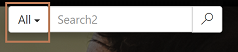 |
| खोजें/फ़ैसिट/सभी | सभी | यह सामग्री स्निपेट वह डिफ़ॉल्ट पाठ निर्धारित करता है, जो खोज परिणाम पृष्ठ के "रिकॉर्ड प्रकार" फ़ैसिट में "सभी रिकॉर्ड फ़ैसिट" के लिए दिखाई देता है. |
| Search/Facet/ClearConstraints | सभी को मिटाएं | यह सामग्री स्निपेट उस बटन का लेबल निर्धारित करता है, जो खोज परिणाम पृष्ठ में लागू सभी फ़ैसिट को रीसेट करता है. |
| खोजें/फ़ैसिट/डाउनलोड | डाउनलोड | यह सामग्री स्निपेट, "रिकॉर्ड प्रकार" फ़ैसिट में टिप्पणी अनुलग्नकों और वेब फ़ाइल रिकॉर्ड के खोज परिणामों में प्रदर्शित लेबल निर्धारित करता है. |
| खोजें/फ़ैसिट/कम | संक्षिप्त करें | यह सामग्री स्निपेट फ़ैसिट परिणामों को संक्षिप्त करने वाले बटन का लेबल निर्धारित करता है. |
| Search/Facet/ModifiedDate | संशोधित तिथि | यह सामग्री स्निपेट संशोधित दिनांक फ़ैसिट के लिए दिखाए गए शीर्ष लेख का लेबल निर्धारित करता है.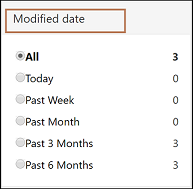 |
| खोजें/फ़ैसिट/अधिक | अधिक दिखाएं | यह सामग्री स्निपेट फ़ैसिट परिणामों को विस्तृत करने वाले बटन का लेबल निर्धारित करता है. |
| खोजें/फ़ैसिट/उत्पाद | उत्पाद | यह सामग्री स्निपेट उत्पाद फ़ैसिट का लेबल निर्धारित करता है. |
| खोजें/फ़ैसिट/रेटिंग | रेटिंग | यह सामग्री स्निपेट रेटिंग फ़ैसिट का लेबल निर्धारित करता है. |
| Search/Facet/RecordType | रिकॉर्ड प्रकार | यह सामग्री स्निपेट रिकॉर्ड प्रकार फ़ैसिट का लेबल निर्धारित करता है. |
| Search/Facet/SortOrder/AverageUserRating | औसत उपयोगकर्ता रेटिंग | यह सामग्री स्निपेट खोज परिणाम पृष्ठ पर सॉर्टिंग ड्रॉप-डाउन सूची में "औसत उपयोगकर्ता रेटिंग द्वारा सॉर्ट करें" विकल्प के लिए दिखाए गए लेबल को निर्धारित करता है. |
| Search/Facet/SortOrder/Relevance | प्रासंगिकता | यह सामग्री स्निपेट खोज परिणाम पृष्ठ पर सॉर्टिंग ड्रॉप-डाउन सूची में "प्रासंगिकता द्वारा सॉर्ट करें" विकल्प के लिए दिखाए गए लेबल को निर्धारित करता है.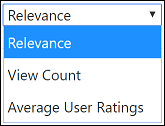 |
| Search/Facet/SortOrder/Views | संख्या देखें | यह सामग्री स्निपेट खोज परिणाम पृष्ठ पर सॉर्टिंग ड्रॉप-डाउन सूची में "दृश्य गणना द्वारा सॉर्ट करें" विकल्प के लिए दिखाए गए लेबल को निर्धारित करता है. |
तालिका-विशिष्ट हैंडलिंग
मामला: डिफ़ॉल्ट रूप से, केवल वे मामले, जो खोजने योग्य हैं, वे हल किया गया स्थिति में हैं और इनकी वेब पर प्रकाशित करें फ़ील्ड सही पर सेट की गई है. इस व्यवहार को मामला तालिका के पोर्टल खोज दृश्य को अद्यतन कर, और पोर्टल खोज दृश्य में उपलब्ध फ़िल्टर को हटाते हुए संशोधित किया जा सकता है. हालांकि, जब यह जाँच निकाल दी जाती है, तो यह सुनिश्चित करना महत्वपूर्ण होता है कि Customer Service – मामला वेब टेम्पलेट सही तरीके से संशोधित किया गया है, क्योंकि यह वेब टेम्पलेट सभी उपयोगकर्ताओं को उन मामलों को, जो सक्रिय हैं और वेब पर प्रकाशित नहीं किए गए हैं, देखना प्रतिबंधित करता है. यदि वेब टेम्पलेट संशोधित नहीं किया गया है, तो मामले खोज परिणामों में दिखाई देंगे. तथापि, जब आप उनका चयन करते हैं, तो मामला विवरण वेब पृष्ठ अनुमति अस्वीकृत त्रुटि के साथ प्रदर्शित होता है.
नॉलेज बेस: नॉलेज आलेख केवल तब ही खोजने योग्य होते हैं, जब वे प्रकाशित स्थिति में होते हैं और आंतरिक फ़ील्ड नहीं पर सेट होती है. यह व्यवहार संशोधित नहीं किया जा सकता. नॉलेज आलेख के पास भी खोज परिणामों में विशेष कार्यक्षमता उपलब्ध होती है, जो निम्नानुसार है:
फ़ैसिट: दो विशेष फ़ैसिट हैं, जो केवल नॉलेज आलेखों के लिए उपलब्ध हैं और तभी दिखाई देते हैं, जब खोज परिणामों में नॉलेज आलेख रिकॉर्ड उपलब्ध हों.
रेटिंग फ़ैसिट: यह फ़ैसिट आपको नॉलेज आलेखों की औसत रेटिंग के आधार पर खोज परिणामों को फ़िल्टर करने की अनुमति देता है.
उत्पाद फ़ैसिट: यह फ़ैसिट आपको नॉलेज आलेखों से संबद्ध उत्पादों के आधार पर खोज परिणामों को फ़िल्टर करने की अनुमति देता है.
अनुलग्नक खोज: यह कार्यक्षमता आपको नॉलेज आलेख से संबद्ध अनुलग्नक या नोट्स के भीतर खोजने की अनुमति देता है. नोट विवरण शीर्षक, अनुलग्नक फ़ाइल नाम और नोट की अनुलग्नक सामग्री नोट्स या पोर्टल पर प्रदर्शित अनुलग्नक के भीतर खोज करें. अधिक जानकारी: फ़ाइल अनुलग्नक सामग्री में खोजें
खोज द्वारा समर्थित विशेष वर्ण और सिंटैक्स
पोर्टल ग्लोबल खोज के भाग के रूप में, फ़िल्टर खोज द्वारा समर्थित कई विशेष वर्ण और सिंटैक्स खोज परिणामों को बेहतर बनाते हैं. इन विशेष वर्णों और सिंटैक्स को मोटे तौर पर निम्न समूहों में विभाजित किया गया है:
शब्द: उपयोगकर्ता द्वारा खोज करने के लिए दर्ज की गई प्रत्येक क्वेरी को शब्दों और ऑपरेटर्स में पार्स किया जाता है. शब्दों के निम्न प्रकार हैं:
एकल शब्द: एकल शब्द कोई एक शब्द होता है. उदाहरण के लिए, एक क्वेरी {hello world} को दो एकल शब्दों में, "hello" और "world" में पार्स किया जाएगा. प्रत्येक एकल शब्द को पृथक-पृथक खोजा जाता है. इसलिए क्वेरी {hello world} में, शब्द "hello" या "world" वाले सभी रिकॉर्ड खोज परिणामों में प्रदर्शित किए जाएंगे.
वाक्यांश: वाक्यांश दोहरे उद्धरण चिह्नों ("") से घिरे हुए शब्दों का समूह होता है. उदाहरण के लिए, क्वेरी {"hello world"} को एक वाक्यांश "hello world" के रूप में पार्स किया जाएगा. प्रत्येक वाक्यांश को पूर्णतः खोजा जाता है. उदाहरण के लिए, क्वेरी {hello world} में, शब्द "hello world" के पूरे वाक्यांश वाले सभी रिकॉर्ड खोज परिणामों में प्रदर्शित किए जाएंगे. कोई भी रिकॉर्ड जिसमें केवल "hello" या "world" है, प्रदर्शित नहीं किया जाएगा.
प्रत्येक खोज क्वेरी में इनमें से किसी भी प्रकार के एक या अनेक शब्द शामिल हो सकते हैं, जो जटिल क्वेरी बनाने के लिए बूलियन ऑपरेटर्स के द्वारा जोड़े गए होते हैं.
शब्द संशोधक
वाइल्डकार्ड खोज: खोज क्वेरी के एक शब्द (वाक्यांश क्वेरी के भीतर नहीं) में उपयोग किए जाने के लिए दो प्रकार के वाइल्डकार्ड उपलब्ध होते हैं: एकल वर्ण वाइल्डकार्ड खोज और एकाधिक वर्ण वाइल्डकार्ड खोज.
एकल वर्ण वाइल्डकार्ड खोज: एकल वर्ण वाइल्डकार्ड खोज करने के लिए, प्रश्न चिह्न (?) का उपयोग करें. एकल शब्द वाइल्डकार्ड खोज उन शब्दों की तलाश करता है, जो उस प्रतिस्थापित एकल वर्ण के साथ मेल खाते हैं. उदाहरण के लिए, "text" या "test" की खोज करने के लिए आप खोज क्वेरी के रूप में "te?t" उपयोग कर सकते हैं.
एकाधिक वर्ण वाइल्डकार्ड खोज: एकाधिक वर्ण वाइल्डकार्ड खोजने के लिए, तारांकन (*) चिह्न का उपयोग करें. एकाधिक वर्ण वाइल्डकार्ड खोज शून्य या अधिक वर्णों की तलाश करता है. उदाहरण के लिए, test, tests या tester की खोज करने के लिए, आप "test " के रूप में खोज क्वेरी का उपयोग कर सकते हैं. आप क्वेरी के मध्य में भी एकाधिक वर्ण वाइल्डकार्ड खोज का उपयोग कर सकते हैं. उदाहरण के लिए "tet".
नोट
- आप खोज के प्रथम वर्ण के रूप में एक * या का उपयोग नहीं कर सकते.
- वाइल्डकार्ड खोज का उपयोग वाक्यांश क्वेरी में नहीं किया जा सकता. उदाहरण के लिए, यदि आप क्वेरी "hell* world" के रूप में उपयोग करते हैं, तो इससे परिणाम के रूप में "hello world" पाठ प्रदर्शित नहीं होगा.
निकट खोज: निकट खोज से आप उन शब्दों को खोज सकते हैं, जो एक दूसरे से किसी निर्दिष्ट दूरी पर स्थित हैं. उदाहरण के लिए, यदि आप वे परिणाम खोजना चाहते हैं, जिनमें शब्द "Picture" और "blurry" एक दूसरे से 10 शब्दों के भीतर दिखाई देते हैं, तो आप निकट खोज का उपयोग कर सकते हैं.
निकटता खोज करने के लिए, क्वेरी के अंत में टिल्ड (~) चिह्न का उपयोग करें. उदाहरण के लिए, यदि आप वे परिणाम खोजना चाहते हैं, जिनमें शब्द "Picture" और "blurry" एक दूसरे से 10 शब्दों के भीतर दिखाई देता है, तो वह क्वेरी "Picture blurry"~10 होगी.
किसी शब्द को बूस्ट करना: ग्लोबल खोज मिले गए शब्दों के आधार पर प्रासंगिकता स्तर पर मेल खाते दस्तावेज़ प्रदान करता है. किसी शब्द को बूस्ट करने के लिए, जिस शब्द की खोज कर रहे हैं, उसके अंत में एक बूस्ट गुणांक (संख्या) के साथ कैरेट (^) चिह्न का उपयोग करें. बूस्ट गुणांक जितना अधिक होगा, शब्द उतना ही अधिक प्रासंगिक होगा.
बूस्ट करने से आप किसी दस्तावेज़ के शब्दों को बूस्ट कर उसकी प्रासंगिकता नियंत्रित कर सकते हैं. उदाहरण के लिए, यदि आप Smart TV खोज रहे हैं और आप "Smart" शब्द को अधिक प्रासंगिक बनाना चाहते हैं, तो शब्द के आगे दिए गए बूस्ट गुणांक के साथ ^ चिह्न लगाकर उसे बूस्ट करें. आप लिखेंगे: Smart^4 TV. इससे Smart शब्द वाले दस्तावेज़ अधिक प्रासंगिक दिखाई देंगे.
आप वाक्यांश शब्दों को भी बूस्ट कर सकते हैं, जैसा कि निम्न उदाहरण में दिखाया गया है: Smart TV^4 New TV इस मामले में, "Smart TV" वाक्यांश "New TV" की तुलना में बूस्ट होगा.
डिफ़ॉल्ट द्वारा, बूस्ट गुणांक 1 होता है. हालांकि, बूस्ट गुणांक धनात्मक होना आवश्यक है, लेकिन यह 1 से कम हो सकता है (उदाहरण के लिए, 0.2).
बूलियन ऑपरेटर्स: बूलियन ऑपरेटर्स से शब्दों को तर्क ऑपरेटर्स के माध्यम से संयुक्त किया जा सकता है. ग्लोबल खोज OR, AND, NOT, "+", और "-" का समर्थन बूलियन ऑपरेटर के रूप में करता है.
नोट
बूलियन ऑपरेटर्स अपरकेस में लिखा होना चाहिए.
OR: OR ऑपरेटर डिफ़ॉल्ट संयोजन ऑपरेटर है. यदि दो शब्दों के बीच कोई बूलियन ऑपरेटर नहीं है, तो OR ऑपरेटर का उपयोग किया जाता है. OR ऑपरेटर दो शब्दों को जोड़ता है और वे मेल खाते रिकॉर्ड ढूंढ़ता है, जिनमें दोनों से कोई एक शब्द मौजूद होता है. यह संघ उपयोग करने वाले समुच्चयों के समतुल्य है. चिह्न || का उपयोग शब्द OR के स्थान पर किया जा सकता है. उदाहरण के लिए, खोज क्वेरी "Smart TV" (उद्धरण चिह्नों को छोड़ कर) उन सभी रिकॉर्ड के लिए खोज करेगी, जिनमें शब्द Smart या TV मौजूद होगा. इस क्वेरी को "Smart OR TV", "Smart || TV" भी लिखा जा सकता है.
AND: AND ऑपरेटर उन रिकॉर्ड से मेल करता है, जहाँ एकल दस्तावेज़ में पाठ में कहीं न कहीं दोनों शब्द मौजूद हैं. यह प्रतिच्छेदन उपयोग करने वाले समुच्चयों के समतुल्य है. चिह्न && का उपयोग शब्द AND के स्थान पर किया जा सकता है. उदाहरण के लिए, खोज क्वेरी "Smart AND TV" (उद्धरण चिह्नों को छोड़ कर) उन सभी रिकॉर्ड के लिए खोज करेगी, जिनमें शब्द Smart और TV मौजूद होगा. इस क्वेरी को "Smart && TV" भी लिखा जा सकता है.
NOT: NOT ऑपरेटर उन रिकॉर्ड को छोड़ देता है, जिनमें NOT के बाद वाला शब्द मौजूद है. यह भिन्नता का उपयोग करने वाले समुच्चयों के समतुल्य है. चिह्न ! का उपयोग शब्द NOT के स्थान पर किया जा सकता है. उदाहरण के लिए, खोज क्वेरी "Smart NOT TV" (उद्धरण चिह्नों को छोड़ कर) उन सभी रिकॉर्ड के लिए खोज करेगी, जिनमें शब्द Smart तो होगा पर TV मौजूद नहीं होगा. इस क्वेरी को “Smart ! TV" भी लिखा जा सकता है.
धन (+) चिह्न: धन (+) चिह्न, जिसे आवश्यक ऑपरेटर के रूप में भी जाना जाता है, उसके लिए आवश्यक है कि "+" चिह्न के बाद का शब्द रिकॉर्ड में कहीं न कहीं मौजूद हो. उदाहरण के लिए, खोज क्वेरी "Smart + TV" उन सभी रिकॉर्ड के लिए खोज करेगा, जहाँ शब्द TV मौजूद अवश्य होना चाहिए, और साथ ही शब्द Smart भी मौजूद हो सकता है.
ऋण (-) चिह्न: ऋण (-) चिह्न, जिसे निषेध ऑपरेटर के रूप में भी जाना जाता है, उन दस्तावेज़ों को छोड़ता है जिनमें "-" चिह्न के बाद का शब्द शामिल होता है. उदाहरण के लिए, खोज क्वेरी "Smart - TV" उन सभी रिकॉर्ड के लिए खोज करेगा, जहाँ शब्द Smart मौजूद है, और शब्द TV मौजूद नहीं होना चाहिए.
समूहीकरण: पोर्टल ग्लोबल खोज उप क्वेरी बनाने के लिए प्रावधानों के समूहीकृत करने के लिए लघुकोष्ठक के उपयोग का समर्थन करता है. यदि आप किसी क्वेरी के लिए बूलियन तर्क को नियंत्रित करना चाहते हैं, तो यह सुविधा बहुत उपयोगी हो सकती है. उदाहरण के लिए, यदि आप उन सभी रिकॉर्ड की खोज करना चाहते हैं, जहां "HD" या "Smart" में से कोई एक शब्द मौजूद है, परंतु शब्द TV हमेशा मौजूद है, तो क्वेरी इस प्रकार लिखी जा सकती है "(HD or Smart) AND TV" (उद्धरण चिह्नों को छोड़ कर).
लिक्विड खोज टैग
आप searchindex टैग का उपयोग करके लिक्विड टेम्पलेट से पोर्टल ग्लोबल खोज को इनवोक कर सकते हैं. अधिक जानकारी: searchindex
महत्वपूर्ण
जब आप searchindex टैग का उपयोग करते हैं, तो परिणामों के भाग के रूप में फ़ैसिट प्राप्त नहीं होते और न ही फ़िल्टर के रूप में लागू किए जा सकते हैं.
खोज इंडेक्स अद्यतन करें
Power Apps पोर्टल में खोज इंडेक्स अद्यतन स्वचालित रूप से होता है, जैसे कैश अमान्यीकरण. इन महत्वपूर्ण बातों को याद रखें, हालांकि:
सभी खोज सक्षम तालिकाओं के पास परिवर्तन सूचना मेटाडेटा ध्वज सक्षम होना आवश्यक है, अन्यथा पोर्टल को परिवर्तनों के बारे में सूचित नहीं किया जाएगा और खोज इंडेक्स अद्यतन नहीं होगा.
किसी भी परिवर्तन के पोर्टल खोज में दिखाई देने में 30 मिनट तक लग सकते हैं. हालांकि, 95 प्रतिशत बदलाव 15 मिनट के भीतर अद्यतन हो जाएंगे. यदि इसमें अनुलग्नक शामिल होते हैं, तो इसमें और अधिक समय लग सकता है, जो अनुलग्नक के आकार पर निर्भर करता है.
यह सलाह दी जाती है कि कम समय में सामूहिक डेटा माइग्रेशन या रिकॉर्ड पर सामूहिक अद्यतन करने के बाद मैन्युअल रूप से पूर्ण इंडेक्स पुनः बनाएं. विवरण के लिए, पूर्ण खोज इंडेक्स पुनर्निर्मित करें देखें.
पूर्ण खोज इंडेक्स पुनर्निर्मित करें
पूर्ण खोज इंडेक्स को पुनर्निर्मित करना तब आवश्यक है जब:
- आप खोज गुणों पर मेटाडेटा परिवर्तन करते हैं, जैसे कुछ क्वेरी विशिष्ट साइट सेटिंग परिवर्तित करना या तालिका के खोज दृश्य को परिवर्तित करना आदि.
- सामूहिक डेटा माइग्रेशन या अद्यतन किए जाते हैं.
- Microsoft Dataverse परिवेश में आपके पोर्टल से संबद्ध एक वेब साइट रिकॉर्ड परिवर्तित किया जाता है.
आप पोर्टल से भी पूर्ण खोज इंडेक्स पुनः बना सकते हैं.
- एक व्यवस्थापक के रूप में पोर्टल पर साइन इन करें.
- निम्नानुसार URL पर नेविगेट करें:
<portal_path>/_services/about - खोज इंडेक्स पुनर्निर्मित करें का चयन करें.
महत्वपूर्ण
- एक पूर्ण इंडेक्स पुनः बनाना अत्यंत खर्चीला कार्य है और इसे सर्वाधिक उपयोग के घंटों के दौरान नहीं किया जाना चाहिए, क्योंकि इससे आपका पोर्टल डाउन हो सकता है.
- इंडेक्स के पुनर्निर्माण के लिए लिया गया समय आपके खोज क्वेरी कॉन्फ़िगरेशन के अनुसार इंडेक्सिंग के लिए पात्र डेटा के आकार के आनुपातिक है, और कुछ मिनटों से लेकर एक घंटे तक हो सकता है.
वैश्विक खोज से एक तालिका हटाएँ
कई बार, ऐसी आवश्यकताएं आ जाती हैं, जब आपको पोर्टल वैश्विक खोज से कुछ तालिकाओं को पूरी तरह से निकालना पड़ता है, ताकि सुनिश्चित हो सके कि आपके उपभोक्ताओं को तुरंत सही परिणाम मिल सकें.
निम्न उदाहरण में, हम पोर्टल वैश्विक खोज से मामला तालिका को निकालेंगे.
चरण 1: मामला तालिका को इंडेक्स होने से अवरोधित करें
मामला तालिका को इंडेक्स होने से अवरोधित करने के लिए, आपको उस मामला तालिका के दृश्य का नाम बदलना पड़ेगा, जो पोर्टल द्वारा इंडेक्स किए जाने वाले रिकॉर्ड सेट को परिभाषित करता है (Search/IndexQueryName साइट सेटिंग द्वारा परिभाषित). डिफ़ॉल्ट रूप से, उस दृश्य का नाम पोर्टल खोज है.
Power Apps पर जाएँ.
समाधान का चयन करें.

डिफ़ॉल्ट समाधान की खोज करें और खोलने के लिए संपादित करें का चयन करें.

केस टेबल के घटकों को देखने के लिए इसे खोजें और संपादित करें.
दृश्य टैब का चयन करें और फिर पोर्टल खोज को दृश्य संपादक में खोलने के लिए उसका चयन करें.
दृश्य संपादक में, अपनी आवश्यकता के अनुसार दृश्य का नाम बदलें। सुनिश्चित करें कि नए नाम में पोर्टल खोज शब्द नहीं है.
परिवर्तनों को सहेजें और प्रकाशित करें और दृश्य संपादक को बंद कर दें.
पूर्ण खोज इंडेक्स पुनः बनाएं सेक्शन में बताए गए अनुसार पूर्ण इंडेक्स पुनः बनाएं.
नोट
इस उदाहरण में, हम दृश्य को सीधे संपादित करके अप्रबंधित परत में परिवर्तन कर रहे हैं. अप्रबंधित समाधान के माध्यम से आप भी ऐसा कर सकते हैं.
चरण 2: UI से मामला तालिका निकालें
चरण 1 में वर्णित कार्यों को करने के बाद, मामला तालिका के इंडेक्स होने पर रोक लगेगी. मामला तालिका को UI सतह क्षेत्र से निकालने के लिए, आपको पोर्टल वैश्विक खोज को साथ संबद्ध साइट सेटिंग में संशोधन करना पड़ेगा. निम्न साइट सेटिंग संशोधित की जानी चाहिए:
खोज/फ़िल्टर: यह खोज पृष्ठ पर फ़िल्टर और साइट के शीर्षलेख में खोज बॉक्स से मामला तालिका को निकालता है. डिफ़ॉल्ट रूप से मान है: Content:adx_webpage,adx_webfile;Blogs:adx_blog,adx_blogpost;Forums:adx_communityforum,adx_communityforumthread,adx_communityforumpost;Ideas:adx_ideaforum,adx_idea;Help Desk:incident;Knowledge:knowledgearticle
आपको इस साइट सेटिंग के मान से Help Desk:incident; हटाना होगा ताकि UI में खोज बॉक्स के बाद आने वाले फ़िल्टर से घटना तालिका निकल जाए.
संशोधित मान निम्न होगा:
Content:adx_webpage,adx_webfile;Blogs:adx_blog,adx_blogpost;Forums:adx_communityforum,adx_communityforumthread,adx_communityforumpost;Ideas:adx_ideaforum,adx_idea;Knowledge:knowledgearticle
साइट सेटिंग परिवर्तित किए जाने के बाद, खोज पृष्ठ और शीर्ष लेख पर फ़िल्टर से मामला तालिका निकल जाएगी.

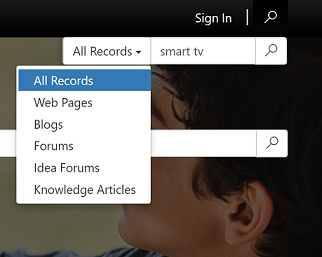
अगले कदम
अतिरिक्त टेबलों के लिए वैश्विक खोज को कॉन्फ़िगर करें
इसे भी देखें
नोट
क्या आप हमें अपनी दस्तावेज़ीकरण भाषा वरीयताओं के बारे में बता सकते हैं? एक छोटा सर्वेक्षण पूरा करें. (कृपया ध्यान दें कि यह सर्वेक्षण अंग्रेज़ी में है)
सर्वेक्षण में लगभग सात मिनट लगेंगे. कोई भी व्यक्तिगत डेटा एकत्र नहीं किया जाता है (गोपनीयता कथन).